| Oracle® Enterprise Manager Cloud Controlアドバンスト・インストレーションおよび構成ガイド 12cリリース1 (12.1.0.1) B65085-03 |
|
 前 |
 次 |
| Oracle® Enterprise Manager Cloud Controlアドバンスト・インストレーションおよび構成ガイド 12cリリース1 (12.1.0.1) B65085-03 |
|
 前 |
 次 |
Oracle Business Intelligence (BI) Publisherは、高度にフォーマットされたあらゆるドキュメントを作成、管理および配布するためのオラクル社の主要レポート・ツールです。BI Publisherは、Enterprise Manager Cloud Control 12cに標準で付属しています。
|
重要: Enterprise Manager 12c Cloud Control 12.1.0.1で使用できるのは、BI Publisher 11.1.1.5.0が含まれているBI EE 11.1.1.5.0のみです。 |
この章は、次の項目を含みます。
BI Publisherは個別のインストールしてデプロイされますが、Enterprise Managerドメイン内でBI Publisherインストールと統合できるようにEnterprise Managerを構成できます(BI Publisherは、Enterprise Managerと同じWebLogic Serverドメインにインストールされます)。構成されると、次のようなBI Publisherの標準の機能を利用できるようになります。
ページ区切りおよびヘッダー/フッターを使用した、高度にフォーマットされた業務用レポート。
レポートのPDF、Excel、Powerpoint、WordおよびHTML出力。
Enterprise Managerリポジトリに対する独自のカスタム・レポートの開発(読取り専用のリポジトリ・アクセス)。
Enterprise Managerセキュリティとの統合。
Enterprise Managerの各管理者に対する異なるレベルのBI Publisher機能の付与。
電子メールやFTPなど、BI Publisherのスケジュール機能の使用および配信メカニズムの使用。
フォーマット(レポート)はデータ定義(データ・モデル)とは個別に編集可能。
ヘッダー用に標準化されたEnterprise Managerサブテンプレート。
BI Publisherレポート出力のNLS完全サポート。
|
注意: 情報パブリッシャ(IP)レポート作成フレームワークはEnterprise Manager 12cでサポートされますが、このフレームワークを使用した新しいレポート開発はEnterprise Manager 12cリリース12.1.0.1では推奨されていません。 |
レポートとデータ・ソースを使用する場合は、次の制限事項が適用されます。
データ・ソースの一貫性がリリース間で維持される保証はありません。
デフォルトのレポートを編集することはできません。
デフォルトのレポートをコピーする場合、そのコピーが将来の製品リリースでも使用できる保証はありません。
Enterprise Manager Cloud Control 12.1.0.1で使用できるのは、Oracle Business Intelligence (BI) Publisherリリース11.1.1.5.0のみです。Oracle BI Publisher 11.1.1.6.0以降のリリースは、Enterprise Manager Cloud Control 12.1.0.1と互換性がありません。Oracle Business Intelligence Publisherリリース11.1.1.5.0は、Enterprise Manager Cloud ControlダウンロードWebサイトから直接ダウンロードできます。
http://www.oracle.com/technetwork/oem/grid-control/downloads/index.html
Oracle Business Intelligence Publisher 11.1.1.5.0というリンクを確認してください。
次の手順は、BI PublisherとEnterprise Managerの両方のインストールに精通していることを前提としています。Enterprise Managerの詳細は、『Oracle Enterprise Manager基本インストレーション・ガイド』および『Oracle Enterprise Managerアドバンスト・インストレーションおよび構成ガイド』を参照してください。
Enterprise ManagerとBI Publisherは、両方とも集中管理されるインベントリ・ファイルとともにインストールする必要があります。つまり、/etc/oraInst.locは両方のインストールで同じディレクトリを指します。両方の製品を各製品に固有の専用のインベントリとともにインストールすることはできますが、このような構成はサポートされていないため、Enterprise Manager 12cとBI Publisher 11gを完全に統合することはできません。
BI Publisherに必要なリソースをサポートするには、1つ目のOMSシステム(BI Publisherが最初にインストールされる場所)に、Enterprise Managerの要件に加えて次の追加要件が必要です。
+1.5GBのRAM
+7GBのディスク領域
BI Publisherが1つ目のOMSにインストールされた後、ドメインに追加される各OMSにも7GBの追加ディスク領域が必要です。
Enterprise Manager 12cのインストーラを実行します。Enterprise Managerに表示されるBI Publisherのレポートは、チャージバックと傾向プラグインの一部です。これらのレポートを使用するには、これらのプラグインをインストールする必要があります。サポートされているEnterprise Managerのインストール方法を使用してインストールできます。
|
注意: インストールの詳細は、『Oracle Enterprise Manager基本インストレーション・ガイド』を参照してください。 |
重要: 統合にはOracle Business Intelligence Enterprise Edition 11g (バージョン11.1.1.5)が必要です。
次の手順を使用して、BI EEのソフトウェアのみのインストールを実行します。
BI EE Publisherのインストーラ(Disk1/runInstaller)を実行します。
(オプション)更新用の電子メール・アドレスを選択し、.「次へ」をクリックします。
非常に重要: 「ソフトウェアのみのインストール」を選択します。
「次へ」をクリックします。前提条件チェックが実行されます。
前提条件チェックが正常に実行されたら、.「次へ」をクリックします。
Enterprise Managerインストールの「ミドルウェア」ホームを選択します。これは、前に作成した「ミドルウェア」ホームです。
BI Oracleホーム名は、デフォルトのOracle_BI1として存在している必要があります。「次へ」をクリックします。
(オプション)セキュリティ・アップデートを通知するためのMOS資格証明を入力します。「次へ」をクリックします。
BI EEのソフトウェアのみのインストールが正常に完了したら、「configureBIPスクリプトを使用したBI PublisherとEnterprise Managerの統合」に進みます。
BI PublisherとEnterprise Managerを統合するには、ドメイン構成を変更する必要があります。構成中の予期せぬエラーに備えて、ドメインをバックアップしておくことを強くお薦めします。バックアップを作成する場合は、ドメイン・ファイルのファイル権限を維持する必要があります。たとえば、<Instance_Home>/user_projects/domainsディレクトリから次のように実行します。
zip -r GCDomain.zip GCDomain
OMSインスタンスのORACLE_HOME/binディレクトリから、コマンドラインでconfigureBIPスクリプトを実行します。このスクリプトは、4つの入力を使用してリポジトリ作成ユーティリティ(RCU)ステップを実行し、次に、さらに2つの入力を使用してドメインの拡張操作を実行し、最後に、新しくインストールされたBI Publisher WebアプリケーションにEnterprise Manager提供のBI Publisherレポートをデプロイします。
スクリプト入力
SYSDBA権限を持つデータベース・ユーザー(通常'sys')を入力し、パスワードを入力します。(Enterprise Managerリポジトリ・データベース)
管理サーバーを入力し、次にノード・マネージャのパスワードを入力します。これらのアカウントは、Enterprise Manager WebLogicドメインの一部になります。
スクリプト操作(RCUステップ)
スクリプト操作では、実行中のconfigureBIPスクリプトを記述します。
RCUが実行され、BI Publisherスキーマが作成されます。画面には一部しか出力されなため注意してください。
次のように表示されたら、RCUが成功しています。
... ... Repository Creation Utility - Create : Operation Completed
ドメインの拡張手順
BI Publisher HTTPおよびHTTPSポート(いずれか一方または両方)を入力するように求められます。このスクリプトでは空きポートを識別し、デフォルトとして使用するかどうかを指定するように求められます。入力すると、ドメインの拡張が実行されます。
Enterprise Manager提供のBI Publisherレポートが、新しくインストールされたBI Publisher Webアプリケーションにデプロイされます。
処理が完了すると、次のような画面出力が表示されます。
Extending domain with BI Publisher. This may take a few minutes... BI Publisher server running at http://host.us.oracle.com:9701/xmlpserver. BI Publisher server running at https://host.us.oracle.com:9702/xmlpserver. Registering BI Publisher with Enterprise Manager and deploying reports... Successfully setup BI Publisher with Enterprise Manager
Enterprise Managerにログインします。
「エンタープライズ」メニューから「レポート」を選択し、次に「BI Publisher Enterpriseレポート」を選択します。
Enterprise Managerウィンドウの右上隅のリフレッシュ・アイコンをクリックします。
次の図のように、Enterprise Manage提供のすべてのBI Publisherレポートを表示したツリー・リストが表示されます。
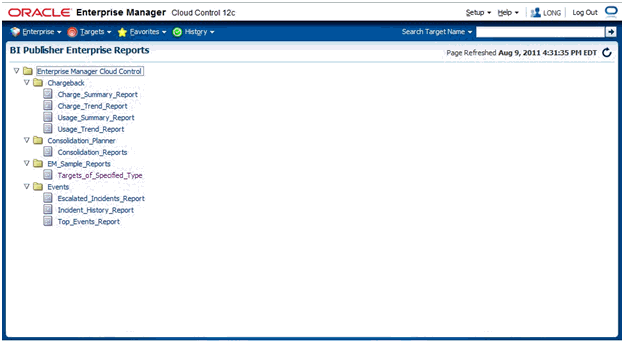
提供されているEnterprise Managerサンプル・レポート(Targets_of_Specified_Type)をクリックします。
Enterprise Manager資格証明を使用してBI Publisherにログインします。
画面にはサンプルのレポートが表示されます。PDFレポート生成や電子メールなど、BI Publisherのすべての機能を使用できます。
統合すると、BI PublisherレポートがEnterprise Managerのセキュリティ・モデルに準拠します。BI Publisherレポートに適用される主なセキュリティ属性は次のとおりです。
権限
ロール(LDAPの場合はグループ)
Enterprise Managerには、オラクル社提供の特定のBI Publisherカタログ・オブジェクトが付属しています。これらのカタログ・オブジェクトは次の要素で構成されています。
フォルダ
レポート(レイアウト定義および変換)
データ・モデル(Enterprise Managerリポジトリに対するSQL問合せ)
サブテンプレート(すべてのレポート出力の各ページの上部に表示される標準のEnterprise Managerヘッダー)
これらのカタログ・オブジェクトは、BI PublisherがインストールされてEnterprise Managerに統合されると作成されます。これらは、「Enterprise Manager Cloud Control」フォルダにあります。これらのカタログ・オブジェクトは、次のロール/グループを組み合せた特定の権限で作成され、目的のセキュリティ・モデルを達成します。
BI Publisherがインストールされると、ロールが4つ作成されますが(LDAP以外)、LDAPの場合は、グループを4つ作成する必要があります。次の項に示すルールを達成するために、これらのロール/グループは、前述のフォルダ内のカタログ・オブジェクトの権限と組み合されます。
次の記述は、Enterprise Managerに付属のBI Publisherカタログ・オブジェクトに配置される効果的なセキュリティ・モデルの説明です。
なし - BI Publisherロールを持たないEnterprise Manager管理者は、電子メールやFTPなどの配信チャネルを介してBI Publisherレポートを受信できます。
EMBIPViewer - このBI Publisherロールを持つEnterprise Manager管理者は、電子メールを受信できるだけでなく、Enterprise Manager提供のBI Publisherレポートを表示することもできます。
EMBIPScheduler - このBI Publisherロールを持つEnterprise Manager管理者は、電子メールを受信できますが、EMBIPViewerロールも持つ場合は、Enterprise Manager提供のBI Publisherレポートをスケジュール設定できます。
EMBIPAuthor - このBI Publisherロールを持つEnterprise Manager管理者は、電子メールの受信やEnterprise Manager提供のBI Publisherレポートの表示が可能で、新しいレポートを各自のプライベート・フォルダに作成できます。また、Enterprise Manager提供のBI Publisherレポートのコピーとカスタマイズも可能です。
EMBIPAdministrator(スーパーユーザー) - このBI Publisherロールを持つEnterprise Manager管理者は、BI Publisherへの完全なアクセス権があります。
次の図は、前述のロールの階層を示したものです。
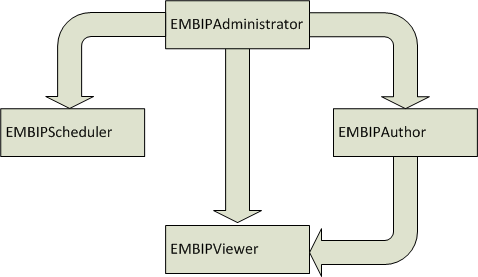
Enterprise Managerのスーパー管理者
LDAP以外の環境では、BI Publisherを設定するためのEMBIPAdministratorロールがEnterprise Managerのすべてのスーパー管理者に自動的に付与されます。
LDAP環境では、BI PublisherへのEMBIPAdministratorアクセス権はEnterprise Managerのスーパー管理者に自動的に付与されません。LDAP環境でEnterprise Manager管理者にBI Publisherへのアクセスを許可する方法の詳細は、「Enterprise Manager/BI Publisher管理者へのEMBIP*ロールの付与」を参照してください。
LDAP以外の場合は、BI PublisherカタログのオブジェクトへのEnterprise Manager管理者のアクセス権の制御に、ドメイン・ポリシー・ストア(OPSS)が使用されます。
OPSSは、システムおよびアプリケーションに固有のポリシーのリポジトリです。OPSSの詳細は、『Oracle® Fusion Middlewareセキュリティ・ガイド』を参照してください。ドメインには、そのドメインにデプロイしたすべてのアプリケーションで使用できるすべてのポリシー(および資格証明)を格納するストアが1つあります。Enterprise ManagerとBI Publisherの両方は個別のアプリケーションのため、BI Publisher固有のロールをEnterprise Manager管理者に付与する必要があります。
LDAP以外の環境では、OPSSの操作にコマンドライン・ツールのwlst.sh (Microsoft Windowsの場合はwlst.bat)を使用します。
wlst.sh (Microsoft Windowsの場合はwlst.bat)は、BI Publisher UIへのアクセス権をEnterprise Manager管理者に付与するのに使用できます。
wlst.shの次の使用例は、wlst.shを使用して、JERRYという名前のEnterprise Manager管理者に表示アクセス権を付与する方法を示しています(イタリック体の項目は、コマンドラインから入力します)。重要な点は、Enterprise Manager管理者名には大文字を使用することです。
$MW_HOME/oracle_common/common/bin/wlst.sh wls:/EMGC_DOMAIN/serverConfig> connect('weblogic','<pw>','t3s://host:port') wls:/EMGC_DOMAIN/serverConfig> grantAppRole(appStripe="obi",appRoleName="EMBIPViewer",principalClass="weblogic.security.principal.WLSUserImpl",principalName="JERRY")
ユーザーJERRY (大文字と小文字を区別することが重要)からBI Publisherレポートへの表示アクセス権を取り消すには、次のように入力します。
wls:/EMGC_DOMAIN/serverConfig> revokeAppRole(appStripe="obi",appRoleName="EMBIPViewer",principalClass="weblogic.security.principal.WLSUserImpl",principalName="JERRY")
Enterprise ManagerとBI Publisherの両方は個別のアプリケーションのため、BI Publisher固有のロールをEnterprise Manager管理者に付与する必要があります(この場合は、外部LDAPで定義したグループになります)。これらのBI Publisherグループごとに、BI Publisher UIへのアクセス権を変えることができます。これにより、前述の1つ以上の外部LDAPグループのメンバーとして外部LDAPユーザーを追加できるようになり、BI Publisherにログインした時点で、BI Publisher UIの特定の部分がそのユーザーに公開されます。これらのグループは、次の項の説明に従って作成する必要があり、「Enterprise Manager Cloud Control」フォルダのカタログ・オブジェクトの権限で調整されます。
LDAP環境では、各Enterprise Manager管理者にBI Publisherへのアクセスを付与する場合に同様の概念が使用されます。ただし、LDAP環境では、Enterprise Manager管理者の資格証明はLDAPシステムに格納されます。
「BI Publisherセキュリティ・モデル」に記載の必要なセキュリティ・モデルを達成するには、次の手順を実行する必要があります。
LDAPサーバーの管理者は、次の4つの外部グループを作成する必要があります。
EMBIPAdministrators
EMBIPViewers
EMBIPSchedulers
EMBIPAuthors
EMBIPAuthorsからEMBIPAdministratorsメンバーを作成
EMBIPSchedulersからEMBIPAdministratorsメンバーを作成
EMBIPViewersからEMBIPAuthorsnメンバーを作成
|
注意: LDAPでは、用語と概念が逆に見えて混乱する場合があります。たとえば、EMBIPAuthorsグループにEMBIPAdministratorsグループのメンバーを作成する場合などです。 |
BI Publisherおよびそのカタログ・オブジェクトへのアクセス権を付与するには、LDAPサーバーの管理者が、それぞれのEnterprise Manager/LDAPユーザーを前述の1つ以上のLDAPグループのメンバーにする必要があります。
カスタム・トラスト・ストアを使用するようにAdminServerを構成する場合は、BI Publisherも同様に構成する必要があります。これには、OMSのトラスト・ストアにBI Publisher管理のサーバーの資格証明が含まれていることも必要です。
署名機関からの信頼できる証明書を使用するには、BI Publisherサーバーのユーザー証明書を含むJavaキー・ストア(JKS)を作成します。
|
注意: SSLを使用した電子メール・サーバーを使用している場合は、電子メール・サーバーの証明書をトラスト・ストアに追加する必要もあります。 |
デフォルトでは、付属のセキュリティ・モデル(「BI Publisherセキュリティ・モデル」で説明)が「Enterprise Manager Cloud Control」フォルダ内のBI Publisherカタログ・オブジェクトに適用されます。これは、このフォルダ内に存在するカタログ・モデルがデフォルト設定の権限で設定されるためです。「権限」を参照してください。このフォルダの外部にあるBI Publisherカタログ・オブジェクトには、これらと同じ権限は自動的に含まれません。たとえば、BI Publisherには「サンプル」という名前の共有フォルダに多くのレポートが用意されています。このフォルダへのアクセス権をEMBIPAdministrator以外のEnterprise Manager/BI Publisherユーザーに付与することが望ましい場合は、BI Publisherスーパー管理者(EMBIPAdministrator)がこのフォルダの権限を変更する必要があります。この操作を実行するには、「サンプル」フォルダを選択し、タスク・バーの左下隅の「権限」を選択します。次に、4つの権限(EMBIPAdministrator、EMBIPViewer、EMBIPAuthor、EMBIPScheduler)を追加し、その権限への適切なアクセス権(レポートの表示やレポートのオンライン実行など)をEMBIPViewerに付与する必要があります。管理者は、付属のEnterprise Managerレポート(Targets_of_Specified_Typeなど)のいずれかに基づいて、付与する適切な権限をモデル化できます。
EMBIPAuthorを持つ各ユーザーは、それぞれのプライベート・フォルダにレポートを作成できます。これらのレポートを他のユーザーが使用することはできません。
|
注意: 共有フォルダの「Enterprise Manager Cloud Control」には、Enterprise Manager提供のBI Publisherレポートが含まれ、そのために予約されています。カスタム作成のレポートは、このフォルダ階層に配置できますが、Enterprise Managerに付属のデフォルトのセキュリティ・モデルではこの操作はできません。 |
|
注意: Enterprise Managerの「BI Publisher Enterpriseレポート」メニュー(「エンタープライズ」→「レポート」→「BI Publisher Enterpriseレポート」)に表示されるのは、「Enterprise Manager Cloud Control」内のレポートのみです。 |
BI Publisher管理者(EMBIPAdministrator)が「Enterprise Manager Cloud Control」フォルダの外部に新しい共有フォルダを作成したい場合、この操作が可能です。これらのレポートは、Enterprise Managerの「BI Publisher Enterpriseレポート」メニューには表示されませんが、前述のように、適切な権限が付与されている場合は、他のEnterprise Manager管理者にも表示されます。
すべてのBI Publisherレポートには、Enterprise Managerリポジトリへの読取り専用アクセス権が付与されます。このアクセスは、EMREPOSという名前のBI Publisherデータ・ソースを経由します。このアクセスは、Enterprise ManagerユーザーMGMT_VIEW(Enterprise Manager公開のMGMT$およびGC$データベース・ビューへの読取りアクセス権を持つ特別な内部Enterprise Managerユーザー)を経由します。また、レポートの実行時に、レポートを実行しているユーザーのターゲット・レベルのセキュリティにさらに制限されます。たとえば、ユーザーJOEにhostabcおよびdatabase3へのターゲット・レベルのアクセス権がある場合、ユーザーJOEがBI Publisherレポート(任意のレポート)を実行すると、これら2つのターゲットに関連付けられているターゲット・レベルのデータしか表示できません。
configureBIPの再実行を試行する前に、既存のBI Publisherプロセスを終了してください。
BI Publisherは正常に実行できるが、BI PublisherをEnterprise Managerに登録できない場合は、次を実行すると登録を再試行できます。
emcli login -username=<admin username> -password=<admin password> emcli sync emcli setup_bipublisher -proto=http[s] -host=<bip_host> -port=<bip_port> -uri=xmlpserver
ドメインが破損し、ドメインのバックアップを作成している場合は、バックアップ・ファイルを使用してドメインを復元できます。
emctl stop oms -allを使用して、OMSとAdminServerを停止します。
<Instance_Home>/user_projects/domainsに移動し、<domain name>フォルダを移動して、その場所にバックアップ<domain name>フォルダを解凍します。
emctl start omsを使用して、OMSとAdminServerを再起動します。
Enterprise ManagerからBI Publisherにアクセスする場合、レポート定義を取得、表示および管理するために2つの製品間に直接接続が必要です。たとえば、「エンタープライズ」メニューから「レポート」を選択し、次に「BI Publisher Enterpriseレポート」を選択します。次の図に示すようなEnterprise Manager Cloud Control共有フォルダ内のBI Publisherレポートを示すツリー・ビューが表示されます。
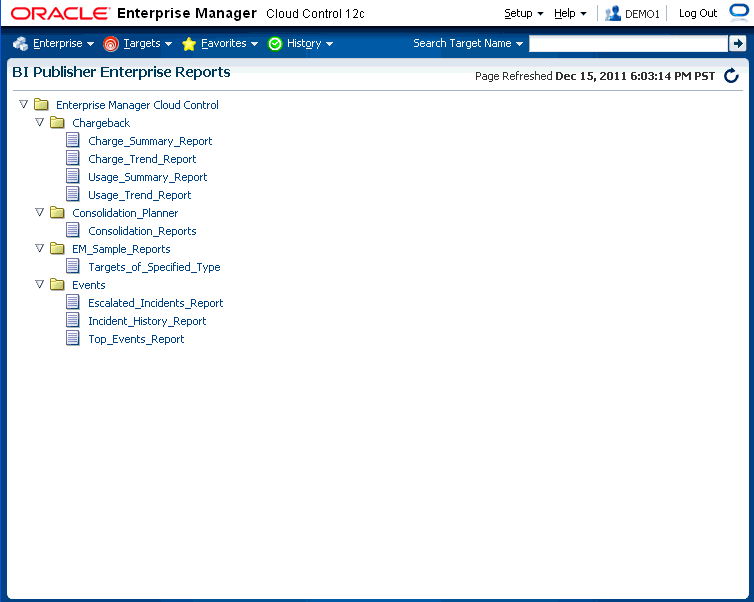
configureBIPスクリプトを実行してEnterprise Managerと統合するようBI Publisherを初めて構成すると、必要な資格証明を持つ専用のWebLogicユーザーがインストールや構成を行うためだけに自動的に作成されます。Enterprise Managerリリース12.1.0.1.1以降、これらの資格証明をEMCTLコマンドconfig omsを使用して構成できます。
動詞の構文
emctl config oms -store_embipws_creds [-admin_pwd <weblogic_pwd>] [-embipws_user <new_embipws_username>] [-embipws_pwd <new_embipws_pwd>]
config omsコマンドを使用すると、インストールされているBI Publisher WebサーバーへのアクセスにEnterprise Managerで使用されるパスワードを変更できます。必要に応じてユーザー名も変更できます。config omsコマンドの実行には、WebLogic管理ユーザーのパスワードが必要です。
注意1: config omsコマンドでは、Enterprise ManagerとBI Publisherの接続に必要なユーザーの資格証明のみ変更します。Enterprise ManagerとBI Publisherの接続の資格証明は、ユーザーによってこれ以外に使用される資格証明と一致する必要があります。たとえば、Enterprise Managerユーザー(データベース認証)、LDAPユーザー、WebLogic Serverユーザーなどです。対応するアプリケーションやコンソールを使用して、インストールされている資格証明ストア内でユーザーの作成や管理を行います。
注意2: このコマンドは、BI Publisherがインストールされている場合にのみ使用できます。
注意3: EMGC_OMSnnnnやBIPnnnnなどの管理対象サーバーを再起動する必要はありません。
WebLogicでサポートされる有効な資格証明は、そのユーザーがEMBIPAdministrators権限も持つ(OPSSまたはLDAP内のいずれか)場合に使用できます。
例: (LDAP資格証明ストアをベースとする)シングル・サインオン(SSO)を使用するようEnterprise Managerを構成したとします。次の手順で、資格証明の更新プロセスを示します。
LDAPユーザーを作成します。たとえば、EM_BIP_INTERNAL_USERを作成し、このLDAPユーザーにXYZ123などのパスワードを割り当てます。
EM_BIP_INTERNAL_USERをEMBIPAdministrators LDAPグループのメンバーにします。LDAPグループおよびEnterprise ManagerとBI Publisherの統合の詳細は、「LDAP環境でのEnterprise Manager管理者に対するBI Publisherへのアクセスの許可」を参照してください。
EMCTL config omsコマンドを実行します。
emctl config oms -store_embipws_creds -embipws_user EM_BIP_INTERNAL_USER Oracle Enterprise Manager Cloud Control 12c Release 12.1.0.1.0 Copyright (c) 1996, 2012 Oracle Corporation. All rights reserved. Enter Admin User's Password: <pw> Enter new password that Enterprise Manager will use to connect to BI Publisher : XYZ123 Successfully updated credentials used by Enterprise Manager to connect to BI Publisher.
EM_BIP_INTERNAL_USERのパスワードを後でLDAPサーバーで変更する場合、-store_embipws_credsオプションを使用してconfig omsコマンドを実行し、このLDAPユーザーのパスワードを変更できます。次の例では、パスワードはABC123に変更されます。
emctl config oms -store_embipws_creds Oracle Enterprise Manager Cloud Control 12c Release 12.1.0.1.0 Copyright (c) 1996, 2012 Oracle Corporation. All rights reserved. Enter Admin User's Password: <pw> Enter new password that Enterprise Manager will use to connect to BI Publisher : ABC123 Successfully updated credentials used by Enterprise Manager to connect to BI Publisher.
BI Publisherは、OMSおよびAdminServerを含む同じWebLogicドメインで個別の管理対象サーバーとして動作します。
BI Publisher管理対象サーバーを停止するには、次の操作を実行します。
適切なパスワードを使用して、WebLogicユーザーとしてAdminServerコンソールにログインします。
「サーバー」をクリックします。
「サーバーのサマリー」のテキストの下にある「制御」タブをクリックします。
管理対象サーバーBIPの横にチェックマークを付けます。
チェックマークがBI Publisher管理対象サーバーの横に付いており、EMGS_OMSxまたはEMGC_ADMINSERVER管理対象サーバーの横には付いていないことを再確認します。
「停止」をクリックして、動作完了のタイミングを選択します。
BI Publisherが停止するまで待機します。「この表のカスタマイズ」のテキストの上のリフレッシュ・アイコン(円の中に2つの矢印)をクリックすると、この操作のステータスを監視できます。
BI Publisher管理対象サーバーを起動するには、次の操作を実行します。
前述の1から4の手順に従ってコントロール・ページにナビゲートします。
管理対象サーバーBIPの横にチェックマークを付けます。
チェックマークがBI Publisher管理対象サーバーの横に付いており、EMGS_OMSxまたはEMGC_ADMINSERVER管理対象サーバーの横には付いていないことを再確認します。
「起動」をクリックします。
BI Publisherが起動するまで待機します。「この表のカスタマイズ」のテキストの上のリフレッシュ・アイコン(円の中に2つの矢印)をクリックすると、この操作のステータスを監視できます。